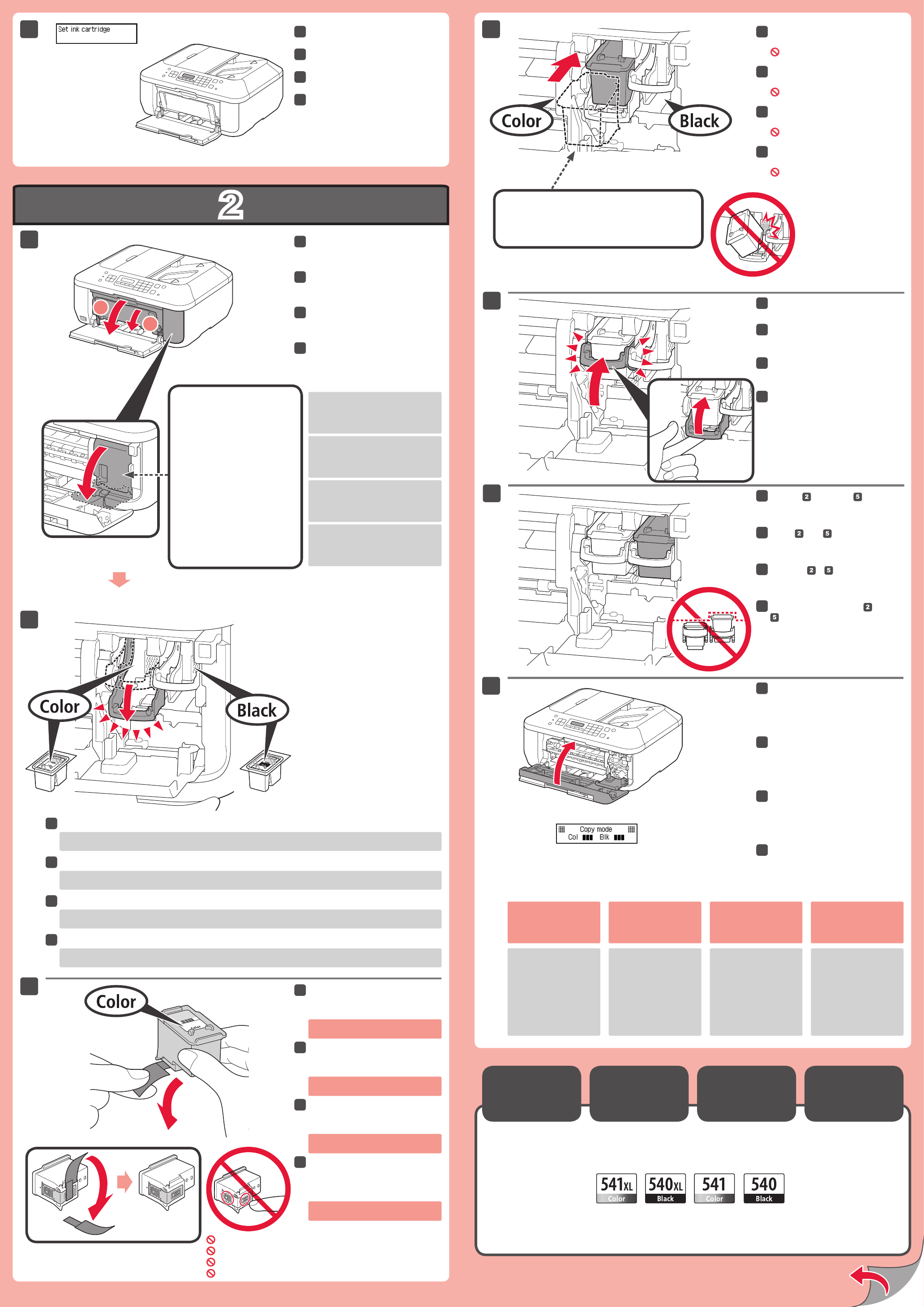-
wo sitzt der Tintenauffangbehälter beim Drucker Canon Pixma MX 375? Eingereicht am 19-1-2024 16:34
Antworten Frage melden -
canon MX357 druker ist auf papirabrib eingestelt möchte rükstellen Eingereicht am 3-1-2023 18:45
Antworten Frage melden -
DER DRUKER CANON mx375 ist auf papirabrib gestellt bitte möchten sie das repariren Eingereicht am 3-1-2023 18:32
Antworten Frage melden -
Wie öffne ich den drucker um den papiereinzug zu reinigen. Der drucker zieht kein Papier ein. Eingereicht am 9-4-2022 20:56
Antworten Frage melden -
Ich habe einen pixma mx375.....beim anschalten gibt er mir einen fehlercode an 5100. wie kann ich diesen beheben? wie kann ich die Abdeckung öffnen um zu schauen ob ein Stück Papier, oder so diesen Fehler auslöst?
Antworten Frage melden
Eingereicht am 15-3-2021 07:03 -
Kann man mit diesem Drucker auch über W Lan drucken? Eingereicht am 18-1-2021 13:56
Antworten Frage melden -
Der Drucker hat mehrere leere Blätter auf einmal eingezogen Eingereicht am 22-2-2020 20:13
Antworten Frage melden -
fax im speicher empfangen-wie kann ich es ausdrucken ? Eingereicht am 27-11-2019 12:10
Antworten Frage melden -
Ich möchte vom Original eine Kopie machen, dabei den Text verkleineren oder vergrößern, wie geht das ? Eingereicht am 30-9-2019 15:51
Antworten Frage melden -
Wie richte ich den Druckkopf nach dem Patronenwechsel aus? Eingereicht am 9-8-2019 09:41
Antworten Frage melden -
Beim Einzug mehrerer Seiten erscheint auf jeder Seite ein schwarzer senkrechter Strich. Wie kann man den Einzug reinigen? Eingereicht am 24-7-2019 13:50
Antworten Frage melden -
wenn ich fax berichte ausdrucken will, so geht das nicht. bekomme immer die meldung"""papier wechseln""" ist gar kein papier stau drin und nur 2 blatt für den vorgang Eingereicht am 26-6-2019 11:59
Antworten Frage melden -
beim faxen erscheint immer"" papier wechseln"" beim drucken nicht, da geht alles glatt Eingereicht am 20-6-2019 12:13
Antworten Frage melden -
Wie wird bei MX375 das Datum und die Uhrzeit neu eingestellt? Eingereicht am 30-5-2019 19:18
Antworten Frage melden -
hvordan kan jeg resette farvepatroner på min canon mx 375 printer Eingereicht am 14-5-2019 13:23
Antworten Frage melden -
der kopf von Canon pixma mx 370 series läßt sich bei patronenwechsel nicht automatisch öffnen.
Antworten Frage melden
beim aufklappen des papierfaches müßte das der fall sein.
Eingereicht am 8-5-2019 16:53 -
Papier wir im Drucker festgehalten.Wie bekomme ich es raus ? Eingereicht am 26-3-2019 15:09
Antworten Frage melden -
Drucker hat Papierstau.Er gibt es nicht raus.Wie kann ich dies Prplem lösen Eingereicht am 26-3-2019 15:08
Antworten Frage melden -
Aktivieren Sie die bidirektionale Unterstützung im Dialogfeld Eigenschaften des Druckers. Eingereicht am 18-1-2019 06:12
Antworten Frage melden -
Wie kann ich Blatt scannen und auf PC mail einfügen?
Antworten Frage melden
Eingereicht am 2-1-2019 17:48 -
papier in falsches fach geschoben,wie kann ich den fehler beheben Eingereicht am 5-12-2018 13:25
Antworten Frage melden -
Hinweis: "Auffangbehälter für die Druckertinte ist fast voll!" Frage: Was kann ich tun? Eingereicht am 29-10-2018 10:40
Antworten Frage melden -
Bei meinem canon Pixma leuchtet ständig eine grüne Kontrolleuchte unter der Einschaltleuchte. Was kann ich tun. Danke Eingereicht am 25-9-2018 17:30
Antworten Frage melden -
Mein Drucker meldet nach einer kompletten Abschaltung Fehler: Status Inquiry Eingereicht am 21-3-2018 21:17
Antworten Frage melden -
Der Drucker hat mehrere Blätter eingezogen und dadurch wurde ein Paierstau verursacht. Wie kann ich das Problem lösen? Eingereicht am 21-1-2018 20:03
Antworten Frage melden -
Der Drucker hat Papierstau. Was kann ich machen bei Papierstau? Eingereicht am 21-1-2018 19:58
Antworten Frage melden -
ich möchte nach längerer zeit mal wieder ein fax senden, komme aber nicht mehr darauf wie das geht Eingereicht am 10-1-2018 14:50
Antworten Frage melden -
wie kann ich den druckkopf selbsttätig reinige lasseen Eingereicht am 16-8-2017 18:21
Antworten Frage melden -
ich kann kein fax erhalten was kann die Ursache sein Eingereicht am 30-7-2017 17:03
Antworten Frage melden -
ich kann kein fax empfangen,was kann die Ursache sein? Eingereicht am 30-7-2017 17:02
Antworten Frage melden -
Was bedeutet die Meldung (nach Wechseln der Farbpatrone): U163 Fb beim Canon Drucker Pixma MX 375? Eingereicht am 3-7-2017 11:37
Antworten Frage melden -
wie kann ich beim drucken die helligkeit regulieren? Eingereicht am 10-6-2017 21:59
Antworten Frage melden -
Wie stellt man ganz einfach erklärt den MX375 ein daß nach Fax versenden ein Bericht gedruckt wird. Eingereicht am 9-6-2017 09:53
Antworten Frage melden -
Wie kann ich das Datum und die Uhrzeit aktualisieren Eingereicht am 8-5-2017 11:08
Antworten Frage melden -
Hallo frage möcjte gerne wisden wo der usb anschluss ist bei canon mx 375? Danke für die aw und hilfe . Eingereicht am 16-2-2017 21:26
Antworten Frage melden -
Papierstau.Habe den Drucker auf die rechte gestellt, Wie geht es ? Eingereicht am 27-1-2017 11:13
Antworten Frage melden -
Wie kann ich ein Fax aus dem Speicher drucken?
Antworten Frage melden
Herzlichen Dank für eine Antwort
Ulrich Eingereicht am 19-1-2017 21:41 -
Einen Papierstau im Canon Pixma MX 375 beseitgen Eingereicht am 8-11-2016 11:36
Antworten Frage melden-
Mein Drucker hat zu viele Blätter reingezogen und geht nicht mehr, wie kann ich das beheben, bzw den Drucker öffnen und das Papier entfernen? Beantwortet 3-12-2016 16:02
Finden Sie diese Antwort hilfreich? (27) Antwort melden
-
-
wie kann ich die farbpatrone beim canon mx 375 wechseln Eingereicht am 15-3-2016 16:59
Antworten Frage melden-
- Drucker einschalten
Finden Sie diese Antwort hilfreich? (3) Antwort melden
- Klappe vorne aufmachen (da wo das Papier reinkommt)
- die Klappe dahinter aufmachen (rechts an der Seite)
- warten, der drucker rödelt rum, noch ne Klappe geht auf, im Display steht "Patrone ersetzen mögl"
- die Plastebügel runterdrücken und die Patronen fluppen raus
WICHTIG: wenn der Drucker NICHT eingeschaltet ist geht's nicht, nicht mit Gewalt versuchen :)
mfg samoht74 Beantwortet 22-5-2016 17:48
-
-
Wie beseitige ich einen Papierstau im Drucker? Eingereicht am 13-4-2015 10:10
Antworten Frage melden-
Ich habe einen papierstau im Drucker wie kann ich den beseitigen Beantwortet 2-7-2015 17:20
Finden Sie diese Antwort hilfreich? (16) Antwort melden
-
-
-
Das blatt ist abgerissen und hängt zur Hälfte im Drucker Beantwortet 2-7-2015 at 17:21
Finden Sie diese Antwort hilfreich? (10) Antwort melden
-
-
-
Papierstau im Canonn Pixar Max 375
Finden Sie diese Antwort hilfreich? (4) Antwort melden
Vom Blattpapier, welches ich rausgezogen habe, ist etwas abgerissen und steckt Gerät!!
Wie kann ich diesen Fehler beheben?? Beantwortet 6-5-2016 at 14:32
-
-
Wie ist die bezeichnung für das fax kabel?? Eingereicht am 29-12-2014 15:13
Antworten Frage melden-
Es befindet sich ein CD ROM im Lieferumfang wo ein Handbuch drauf ist. Vielleicht stehts da drin. Ansonsten mal bei Canon fragen? Beantwortet 29-12-2014 18:09
Finden Sie diese Antwort hilfreich? (1) Antwort melden
-
-
wo finde ich die taste Einrichten (Setup) Eingereicht am 5-5-2014 11:17
Antworten Frage melden-
wo finde ich die Taste Setup , Einrichten ? Beantwortet 5-5-2014 11:22
Finden Sie diese Antwort hilfreich? (13) Antwort melden
-
-
wie stelle ich Uhrzeit und Datum ein ? Eingereicht am 24-3-2014 13:59
Antworten Frage melden-
Dafür braucht man die vollständige Anleitung. Diese ist aber OS- abhängig. Wählen Sie hier das richtige Betriebssystem aus:
Finden Sie diese Antwort hilfreich? (1) Antwort melden
Link Beantwortet 24-3-2014 15:08
-
-
Wie bwnutze ich das Fax Gerät bitte mitteilen. Danke Eingereicht am 18-6-2013 18:50
Antworten Frage melden-
Am besten bei Canon die Anleitung downloaden;
Finden Sie diese Antwort hilfreich? (6) Antwort melden
Link Beantwortet 18-6-2013 20:08
-